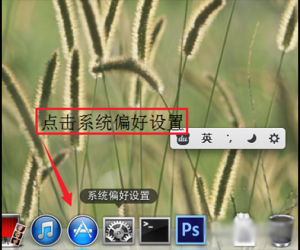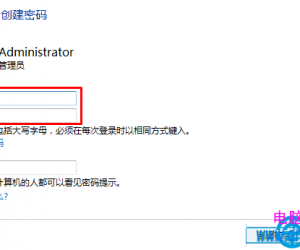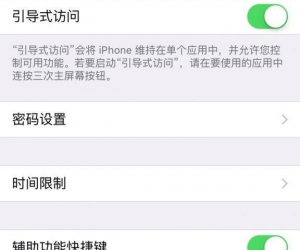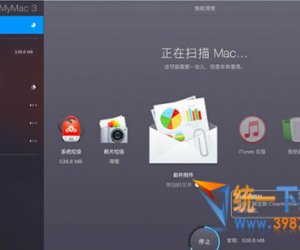必应输入法怎么添加双拼输入法 必应输入法添加双拼输入法教程
发布时间:2016-01-29 11:37:37作者:知识屋
必应输入法怎么添加双拼输入法 必应输入法添加双拼输入法教程。双拼输入法输入效率很高,很多人都在使用,今天给大家说下并应输入法添加双拼输入法的教程。


我们可以根据自己熟悉的双打方案,为新输入法定制一套属于自己的双打方案。

首先准备一张自己熟悉的拼音输入法的码表(如智能ABC双拼方案的码表)作为参考。

进入必应Bing输入法设置窗口,点击“常用”标签下的“全拼双拼”标签,然后再点击“双拼方案设置”按钮。

在双拼方案选择窗口中点击“新建”按钮。

这时拼音键盘变为空白,依此点击26个字母(外加一个”;“符号),对照上面预备的双拼键盘图,为每个按键设置对应的双拼编码。
设置好之后,点击“确定”按钮存盘,这时,双拼方案列表中就会多出一套方案,用户就可以像选择其他方案一样选择这个自定义方案来输入了。
以上就是必应输入法怎么添加双拼输入法 必应输入法添加双拼输入法教程。希望各位喜欢。
知识阅读
软件推荐
更多 >-
1
 一寸照片的尺寸是多少像素?一寸照片规格排版教程
一寸照片的尺寸是多少像素?一寸照片规格排版教程2016-05-30
-
2
新浪秒拍视频怎么下载?秒拍视频下载的方法教程
-
3
监控怎么安装?网络监控摄像头安装图文教程
-
4
电脑待机时间怎么设置 电脑没多久就进入待机状态
-
5
农行网银K宝密码忘了怎么办?农行网银K宝密码忘了的解决方法
-
6
手机淘宝怎么修改评价 手机淘宝修改评价方法
-
7
支付宝钱包、微信和手机QQ红包怎么用?为手机充话费、淘宝购物、买电影票
-
8
不认识的字怎么查,教你怎样查不认识的字
-
9
如何用QQ音乐下载歌到内存卡里面
-
10
2015年度哪款浏览器好用? 2015年上半年浏览器评测排行榜!